user's Guide
Table Of Contents
- Mise en route
- Découverte de votre ordinateur
- Connexion à un réseau
- Connexion à un réseau sans fil
- Connexion à un réseau filaire : LAN (certains produits uniquement)
- Utilisation des fonctions de divertissement
- Utilisation de la caméra
- Utilisation des fonctions audio
- Utilisation de la vidéo
- Connexion d’un périphérique Thunderbolt à l'aide d'un câble USB de type C (certains produits uniquem ...
- Connexion de périphériques vidéo à l'aide d'un câble HDMI (certains produits uniquement)
- Connexion de périphériques d'affichage numérique à l'aide d'un câble Dual-Mode DisplayPort (certains ...
- Détection et connexion des écrans sans fil compatibles Miracast (certains produits uniquement)
- Utilisation du transfert de données
- Navigation dans l'écran
- Gestion de l'alimentation
- Utilisation des modes veille et veille prolongée
- Arrêt (ou mise hors tension) de l'ordinateur
- Utilisation de l’icône Alimentation et des Options d’alimentation
- Fonctionnement sur batterie
- Utilisation de Fast Charge (certains produits uniquement)
- Affichage de la charge de la batterie
- Recherche d’informations sur la batterie dans HP Support Assistant (certains produits uniquement)
- Économie d'énergie de la batterie
- Identification des niveaux bas de batterie
- Résolution d'un niveau bas de batterie
- Batterie scellée en usine
- Fonctionnement sur l'alimentation externe
- Protection de l'ordinateur
- Protection de votre ordinateur et de vos informations
- Utilisation de mots de passe
- Utiliser Windows Hello (certains produits uniquement)
- Utilisation d'un logiciel de sécurité sur Internet
- Installation de mises à jour logicielles
- À l’aide de HP Device as a Service (certains produits uniquement)
- Protection de votre réseau sans fil
- Sauvegarde des applications logicielles et des données
- Utilisation d'un câble antivol en option (certains produits uniquement)
- Utilisation de Setup Utility (BIOS)
- Utilisation de HP PC Hardware Diagnostics
- Utilisation de l'interface HP PC Hardware Diagnostics Windows (certains produits uniquement)
- Utilisation de l'interface UEFI de diagnostic matériel de PC HP
- Utilisation des paramètres de l'interface UEFI de diagnostic matériel PC HP à distance (certains pro ...
- Sauvegarde, restauration et récupération
- Caractéristiques techniques
- Décharge électrostatique
- Accessibilité
- Index
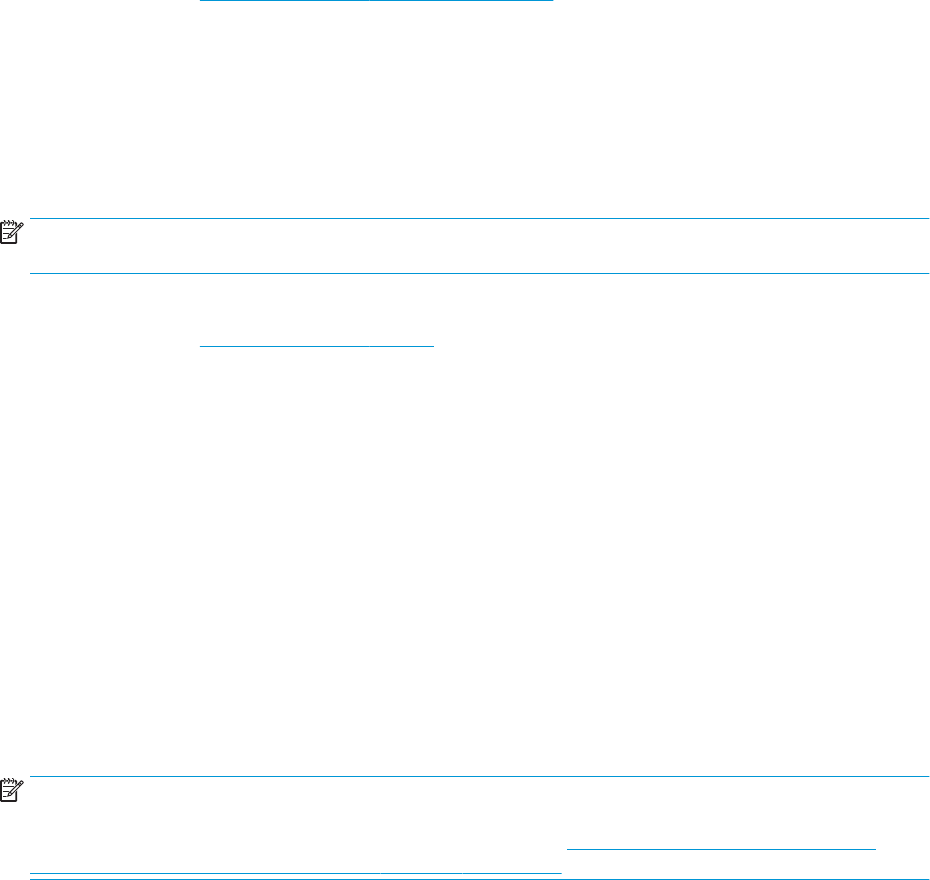
Téléchargement de HP PC Hardware Diagnostics Windows
● Les instructions de téléchargement de HP PC Hardware Diagnostics Windows sont uniquement fournies
en anglais.
● Vous devez utiliser un ordinateur Windows pour télécharger cet outil, car seuls des chiers .exe sont
fournis.
Téléchargement de la dernière version de HP PC Hardware Diagnostics Windows
Pour télécharger HP PC Hardware Diagnostics Windows, procédez comme suit :
1. Ouvrez la page http://www.hp.com/go/techcenter/pcdiags. La page d'accueil de HP PC Diagnostics
s'aiche.
2. Dans la section HP PC Hardware Diagnostics, sélectionnez Télécharger, puis sélectionnez un
emplacement sur votre ordinateur ou une unité ash USB.
L’outil est téléchargé dans l’emplacement sélectionné.
Téléchargement de HP Hardware Diagnostics Windows par nom de produit ou numéro (certains
produits uniquement)
REMARQUE : Pour certains produits, il peut être nécessaire de télécharger le logiciel sur une unité ash USB
en utilisant le nom du produit ou le numéro.
Pour télécharger HP PC Hardware Diagnostics Windows par nom de produit ou numéro, procédez comme suit :
1. Ouvrez la page http://www.hp.com/support.
2. Sélectionnez Logiciels et pilotes, sélectionnez votre type de produit, puis saisissez le nom du produit ou
le numéro dans la zone de recherche qui s’aiche.
3. Dans la section Diagnostics, sélectionnez l’option Télécharger, puis suivez les instructions à l’écran
pour sélectionner la version spécique des diagnostics Windows à télécharger pour votre ordinateur ou
votre clé USB.
L’outil est téléchargé dans l’emplacement sélectionné.
Installation de HP PC Hardware Diagnostics Windows
Pour installer HP PC Hardware Diagnostics Windows, procédez comme suit :
▲ Naviguez vers le dossier de votre ordinateur ou de la clé USB dans lequel le chier .exe a été téléchargé,
double-cliquez sur le chier .exe, puis suivez les instructions à l’écran.
Utilisation de l'interface UEFI de diagnostic matériel de PC HP
REMARQUE : Pour les ordinateurs Windows 10 S, vous devez utiliser un ordinateur Windows et une clé USB
pour télécharger et créer l'environnement de prise en charge de l'interface HP UEFI car seuls des chiers .exe
sont fournis. Pour plus d’informations, reportez-vous à la section Téléchargement de l‘interface UEFI de
diagnostic matériel de PC HP sur une unité ash USB à la page 49.
L'interface UEFI (Unied Extensible Firmware Interface) de diagnostic matériel PC HP vous permet d'exécuter
des tests de diagnostic an de déterminer si le matériel de l'ordinateur fonctionne correctement. L'outil
s'exécute en dehors du système d'exploitation pour isoler les pannes matérielles des problèmes qui peuvent
être causés par le système d'exploitation ou d'autres composants logiciels.
48 Chapitre 10 Utilisation de HP PC Hardware Diagnostics










